
- Autors Lynn Donovan [email protected].
- Public 2023-12-15 23:50.
- Pēdējoreiz modificēts 2025-01-22 17:33.
Pievienot vēl viena galvene un kājene
Atveriet PDF fails satur galveni un kājene . Izvēlieties Rīki > Rediģēt PDF . Sekundārajā rīkjoslā izvēlieties Galvene un Kājene > Pievienot un pēc tam noklikšķiniet uz Pievienot Jaunums parādītajā ziņojumā. Ierakstiet tekstu galvenē un kājene tekstlodziņus uz pievienot vairāk virsrakstu un kājenes.
Kā šādā veidā tiešsaistē var pievienot galveni un kājeni pdf failā?
Kā pievienot galveni & kājene uz PDF failus. Ievietojiet galveni & kājene uz PDF faili nekad nav bijuši tik vienkārši! Vienkārši noklikšķiniet uz " Pievienot faili" pogu vai velciet un nometiet tos vajadzīgajā apgabalā. Varat izveidot tekstu galvene un kājene , pielāgojiet papildu iestatījumus un pēc tam nospiediet pogu “Lietot izmaiņas”, noklikšķiniet uz pogas “Lejupielādēt”, lai to saglabātu
Kā arī PDF dokumentam pievienot nosaukumu? Atveriet PDF dokumentu programmā Adobe Acrobat Pro:
- Atlasiet Fails > Rekvizīti.
- Atlasiet cilni Apraksts, lai skatītu metadatus dokumentā, tostarp dokumenta informācijas vārdnīcu.
- Mainiet lauku Virsraksts, lai pievienotu vai mainītu dokumenta nosaukuma ierakstu.
Turklāt, vai es varu ievietot lappušu numurus PDF failā?
Ievietojiet lappušu numurus PDF failā Ja izmantojat Adobe Acrobat, lai rediģētu a PDF fails, jūs var pievienot lappušu numuri iekšā izvēlēto stilu daļai vai visam dokumentam. Tad iekšā rīkjoslā noklikšķiniet uz "Galvene un kājene", pēc tam uz "Pievienot", lai dokumentam pievienotu galveni vai kājeni un parādītu lappušu numuri.
Kā PDF kājenei pievienot attēlu?
1 Atbilde. Ja jums ir Adobe Acrobat XI, varat pievienot attēlu uz kājene (vai galvene) a PDF failu, izmantojot ūdenszīmes rīku. Lai to izdarītu, dodieties uz izvēlni Skats -> Rīki -> Lapas, noklikšķiniet uz Pievienot ūdenszīmi un izvēlieties Pievienot ūdenszīmi. Jūs varēsiet izvēlēties ūdenszīmes failu un iestatīt tā pozīciju un necaurredzamību.
Ieteicams:
Vai es varu pievienot emocijzīmes pakalpojumam Messenger?

Kad esat atvērts tīmekļa lietotnē Messenger, piesakieties un atveriet achat. Pēc tam pārliecinieties, vai augšējā labajā stūrī ir pieskarties pogai Informācija (i), un pēc tam atlasiet Mainīt emocijzīmes. Pieskarieties jebkurai no šīm kategorijām, pēc tam pieskarieties vajadzīgajai emocijzīmei. Pēc tam Messenger tiks iestatīts kā noklusējums
Kā nomainīt galveni un kājeni pārlūkprogrammā Google Chrome?

Pārlūkā Chrome varat ieslēgt vai izslēgt galvenes un kājenes drukas iestatījumos. Lai skatītu drukas iestatījumus, turiet nospiestu taustiņu Ctrl un nospiediet taustiņu 'p' vai noklikšķiniet uz vertikālās elipses pārlūkprogrammas loga augšējā labajā stūrī, kā parādīts tālāk: Pārlūka loga kreisajā pusē parādīsies drukas iestatīšanas panelis
Kā rediģēt kājeni programmā PowerPoint?

Noklikšķiniet uz SKATĪT > Parasts un noklikšķiniet uz slaida, kuru vēlaties mainīt. Noklikšķiniet uz INSERT > Galvene un kājene. Noklikšķiniet uz cilnes Slaids, veiciet vajadzīgās izmaiņas un noklikšķiniet uz Lietot, lai lietotu izmaiņas atlasītajiem slaidiem, vai uz Lietot visiem, lai veiktu izmaiņas visos slaidos
Kā pievienot lapas PDF dokumentam?

Lapu ievietošana PDF failā: Ir divi veidi, kā atlasīt lapu Ievietošanas rīku: 1. Cilnes Sākums grupā Lapas noklikšķiniet uz Ievietot. Dialoglodziņā Atvērt atlasiet ievietojamo dokumentu. Noklikšķiniet uz Atvērt. Dialoglodziņā Lapu ievietošana atlasiet kādu no pieejamajām lappušu diapazona opcijām un norādiet, kur jūsu failā lapas jāievieto. Noklikšķiniet uz Ievietot
Kas ir gatavs dokumentam JavaScript?
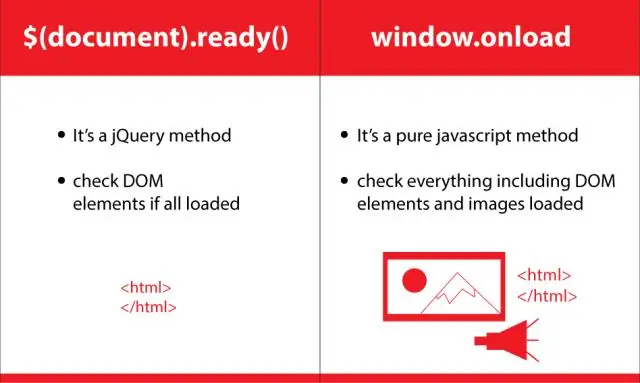
Metode ready() tiek izmantota, lai pēc dokumenta ielādes funkcija būtu pieejama. Neatkarīgi no koda, ko ierakstāt $(dokumentā). Ready() metode darbosies, kad lapas DOM būs gatavs izpildīt JavaScript kodu
